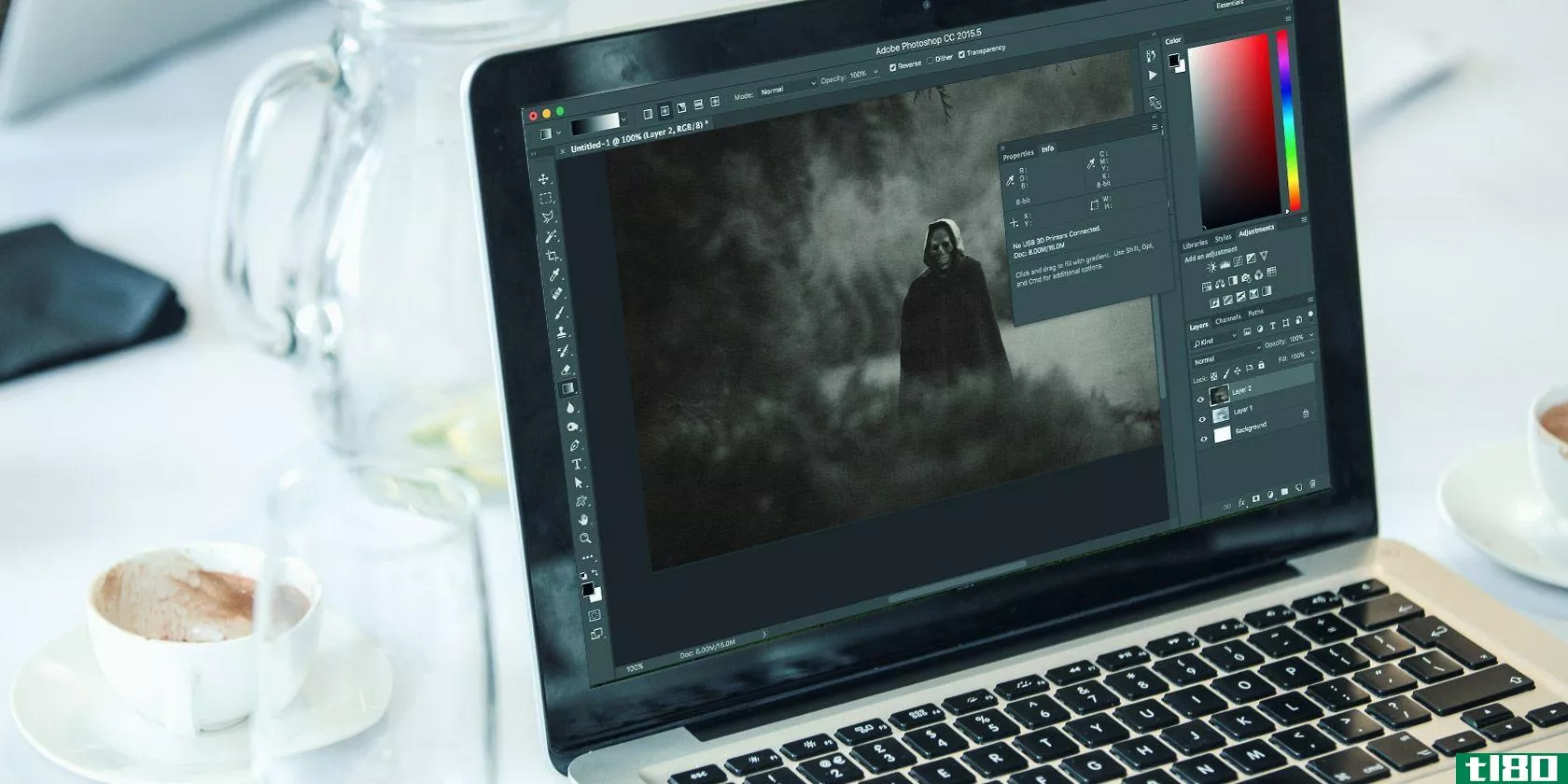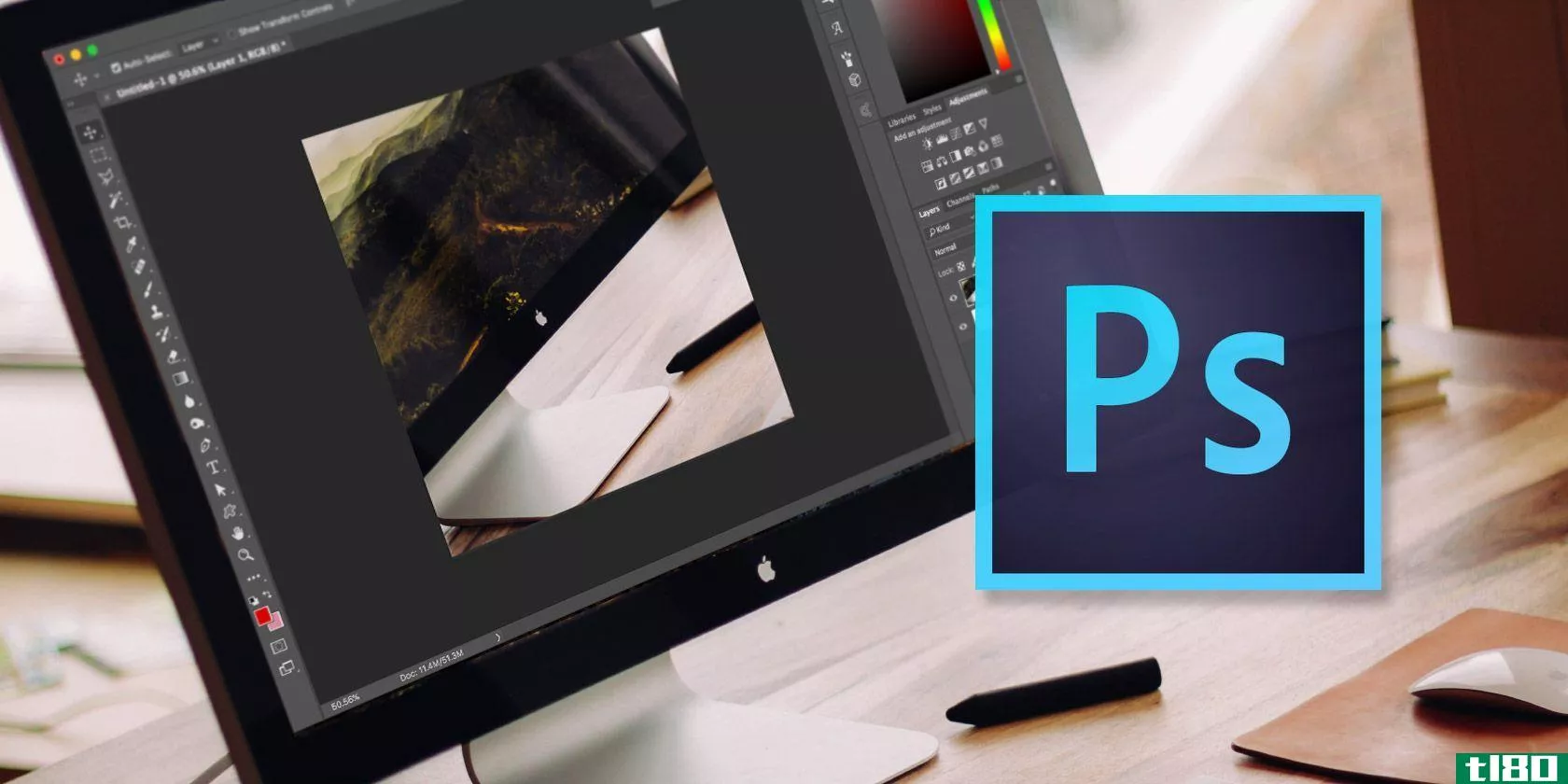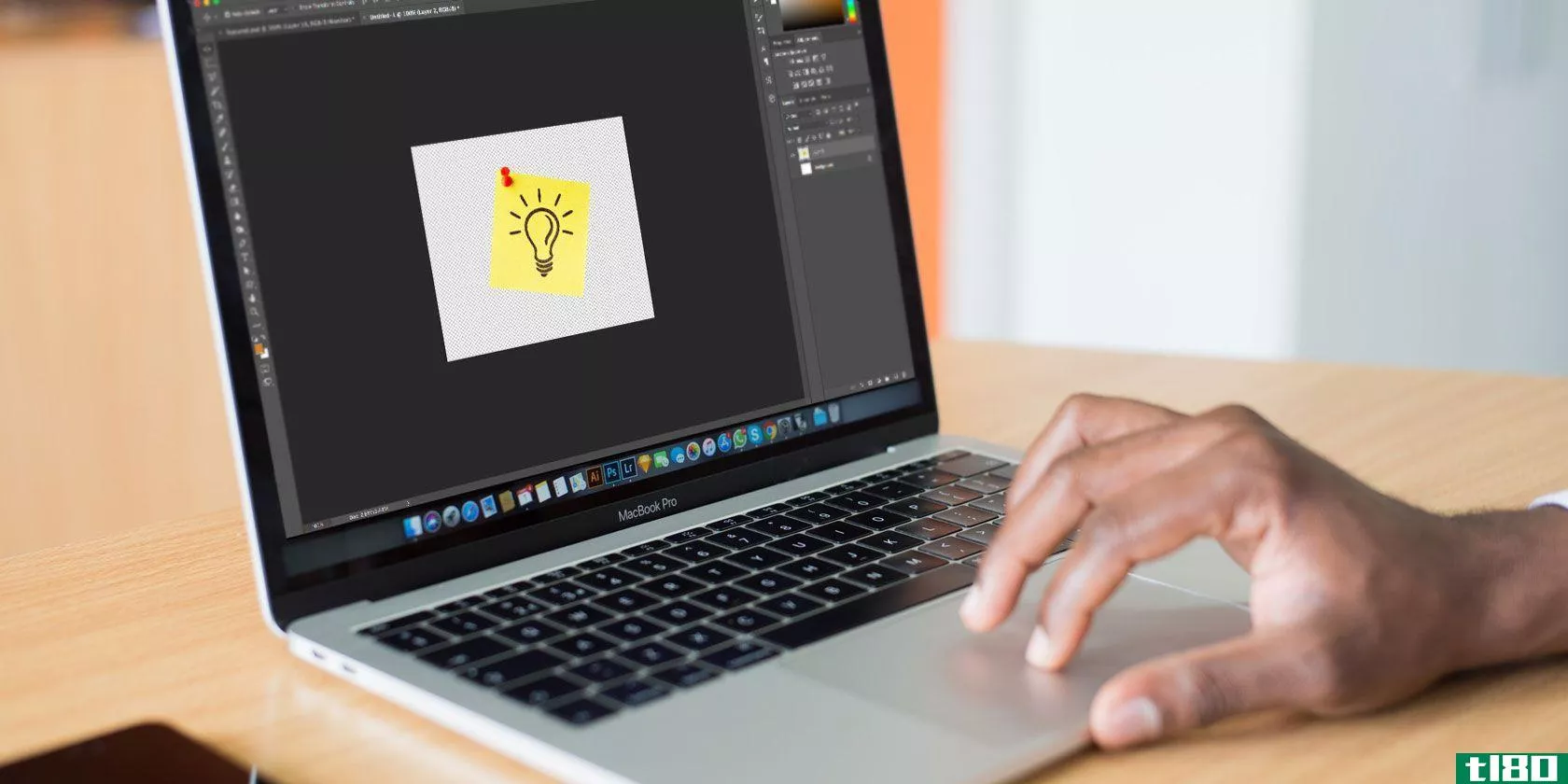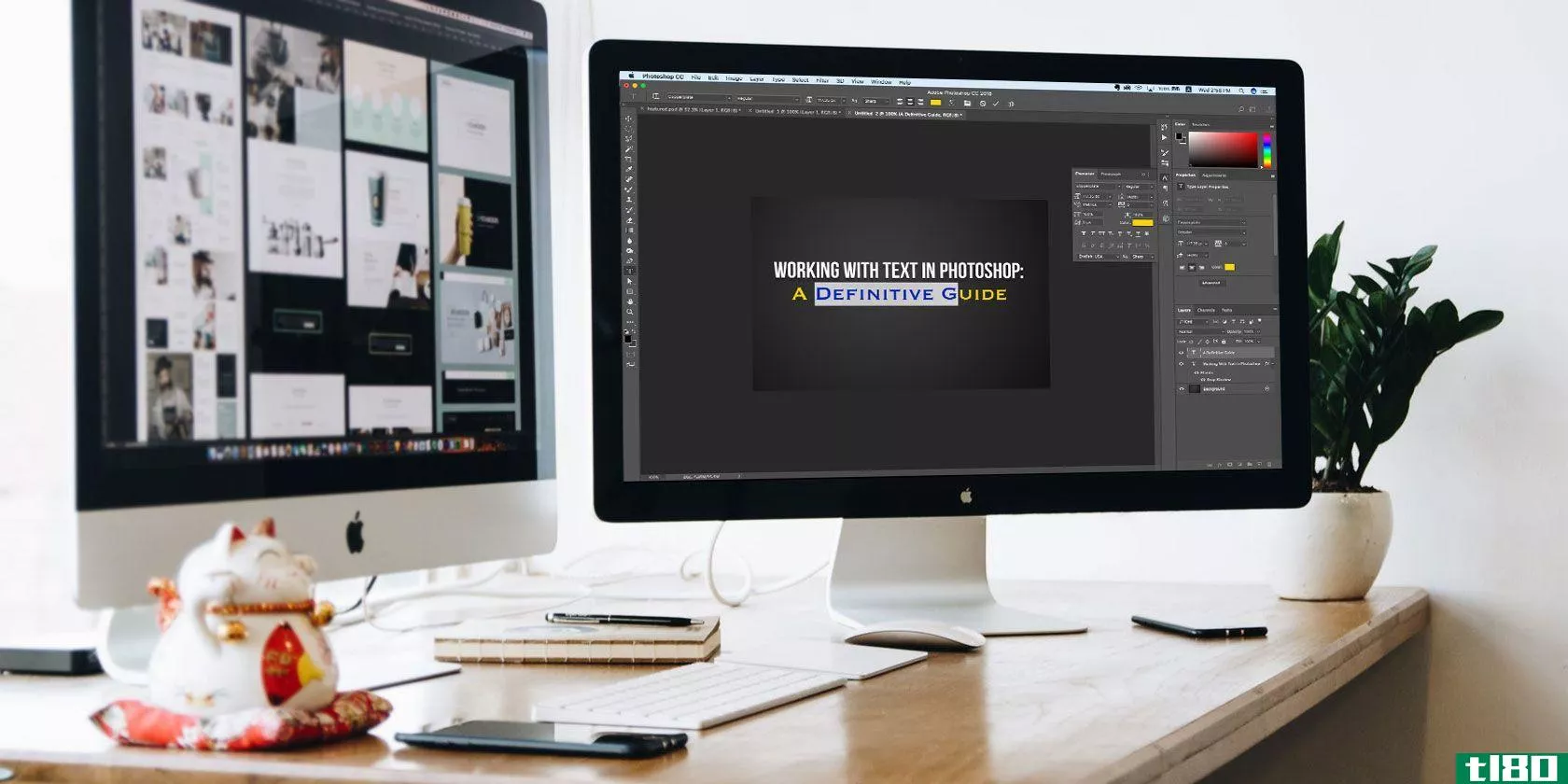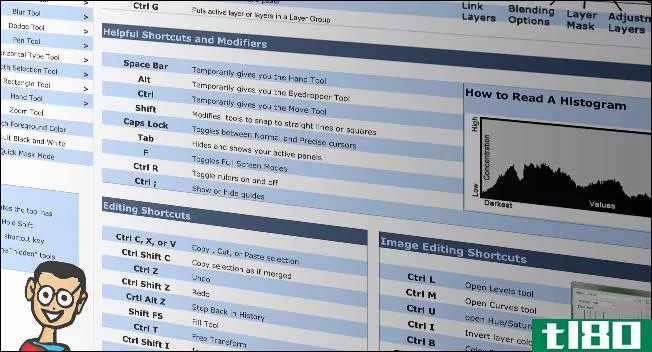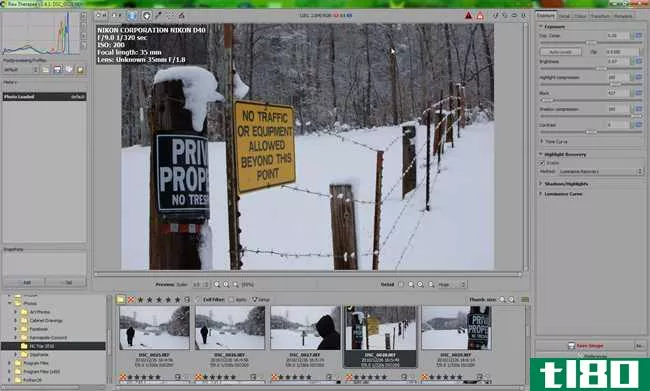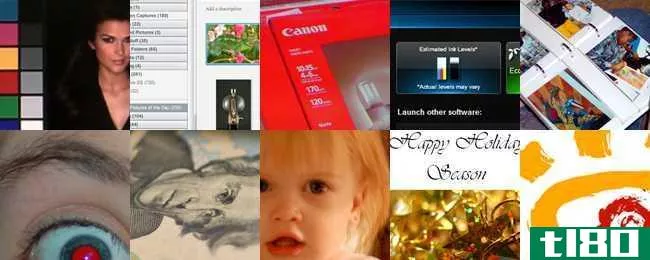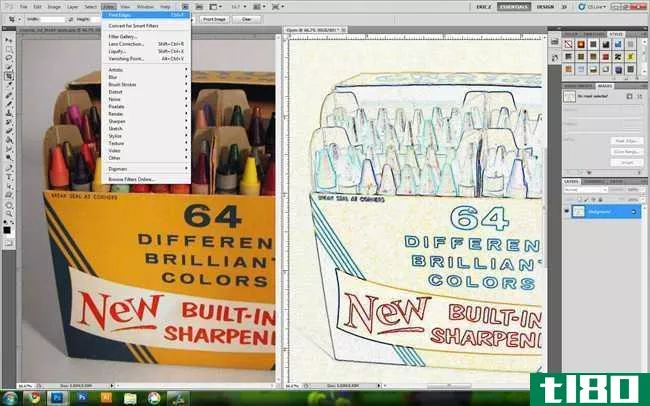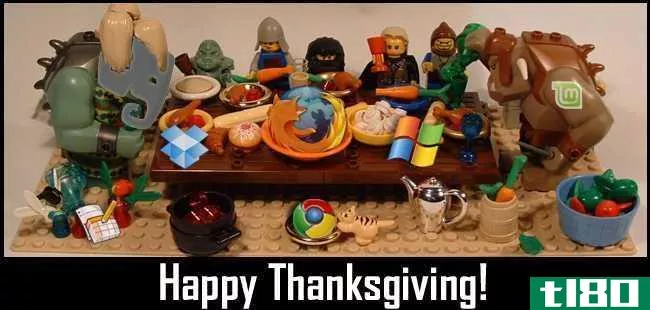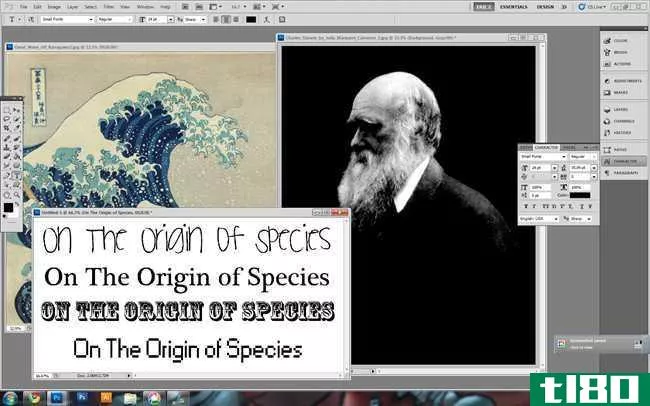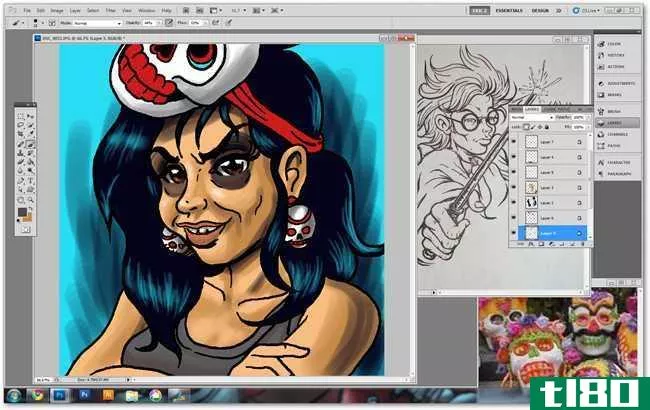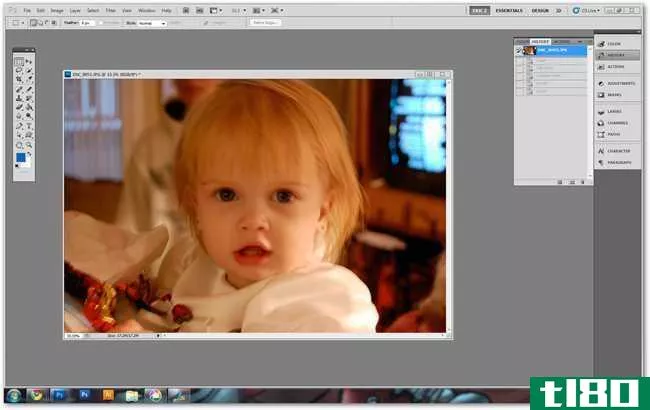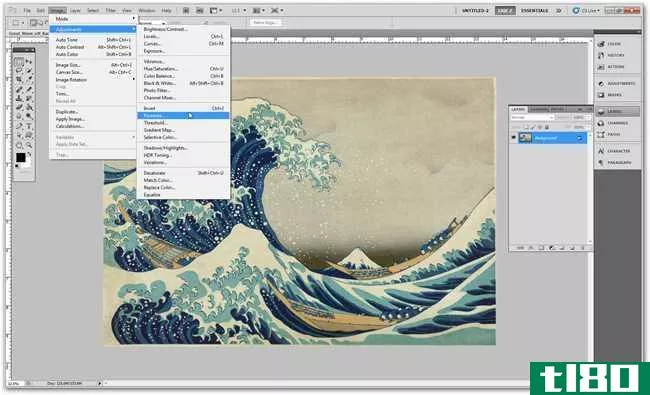学习photoshop的how-to-geek指南,第1部分:工具箱
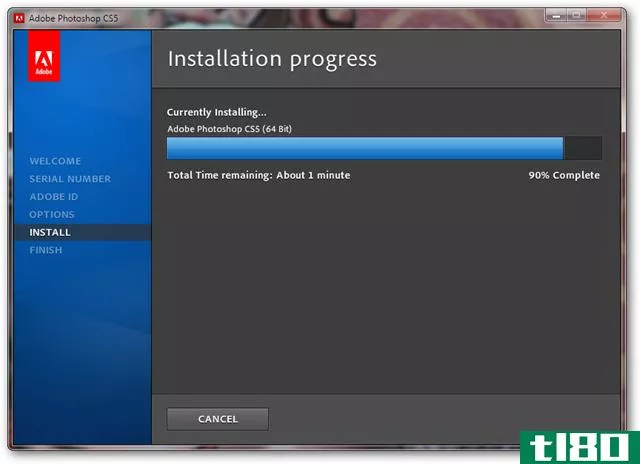
Photoshop对于初学者来说是最吓人的程序之一,但是对于任何技能水平的人来说都有强大的图像编辑能力。浏览CS5的新安装,学习基本工具和信息,帮助您入门。
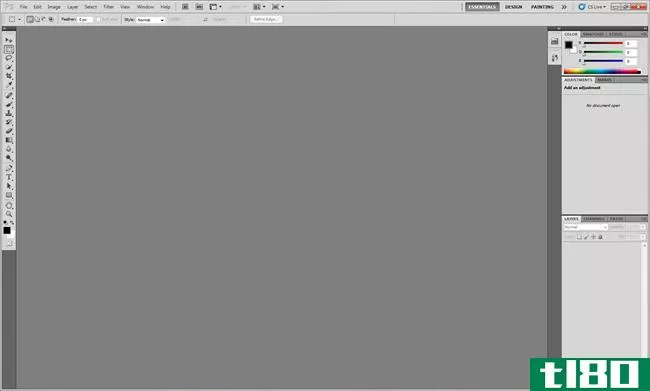
开箱即用,这就是默认CS5安装的样子。它看起来比旧版本更吓人,所以让我们花几分钟的时间来看看这个程序,揭开它的神秘面纱,让你编辑你的照片,绘画,或者任何你想用新安装的东西。
启动自定义工作区
![]()
你会想要移动你的面板和调色板来适应你的新安装。在屏幕的这个区域,您将看到各种“工作区”,它们是所述调色板和面板的各种安排。这可能会很有帮助,因为你可能需要一个不同的安排来编辑照片,如果你也是一个画家或设计师的话。
CS5会自动保存对工作区所做的更改,因此可以创建一个新的自定义工作区来使用。您可以随时编辑您的库存工作区,以适合您以后的喜好。

Click the ![]() to bring up the contextual menu. Create a “New Workspace” and name it anything you like. Use your own name, or anything that suits you. Make certain to pick “Keyboard Shortcuts” and “Menus” as you can edit both of them and tie them to your workspace.
to bring up the contextual menu. Create a “New Workspace” and name it anything you like. Use your own name, or anything that suits you. Make certain to pick “Keyboard Shortcuts” and “Menus” as you can edit both of them and tie them to your workspace.
![]()
单击您的新工作区,您可以随意在其中玩。
自定义工具箱
| 工具箱是您获取所有基于鼠标或光标的工具的地方。默认情况下,它锁定在面板区域的屏幕一侧。通过单击箭头,可以在面板中显示压缩版本。是一个开关,可以在两者之间切换版本。你呢还可以单击并拖动以创建“自由浮动”版本的工具箱。 |
 | 前面提到的工具箱的双列格式。既然我们已经确定可以更改工具箱的形状,那么让我们简单地看看工具箱中提供了什么。 |
选项板

在屏幕的顶部,菜单的正下方,您将看到选项板。当你选择不同的工具时,你可以在这里编辑不同的选项。如果没有这些选项,每个工具都是复杂的,并且可以通过了解其选项而变得非常强大。
工具箱里有什么?
| 矩形选框工具:快捷键。基本的选择工具,天棚,又名“行军蚂蚁”,允许您选择层或平坦的照片区域。Shift+M将循环到其他各种选择工具,包括椭圆工具。在绘制选框以创建正方形时,可以按住Shift键。 |
| 移动工具:快捷键。基本移动工具。选择区域后,请选择“移动”工具将其移动。也可以移动整个层而不选择它们。 |
| 套索工具:快捷键。另一个选择工具,允许您绘制快速,形状选择周围的部分图像。Shift+L将循环使用备用套索工具,包括多边形套索和磁性套索工具。 |
| 快速选择工具:快捷键。像画笔一样工作的粗略选择工具。在一个区域中画圈,Photoshop会读取你的图像,并尝试猜测你想要选择什么。按Shift+W键可获得必备的魔棒工具,这是一种用于选择的桶填充或洪水式工具。 |
| 裁剪工具:快捷键。绘制矩形选择,然后将图像切割为所绘制的矩形。非常有用的校正弯曲的图像。按Shift+C选择切片工具和切片选择工具,这对于从单个图像创建多个图像非常有用,通常用于web内容。 |
| 滴管工具:快捷键。从打开的任何文档中选择颜色。Shift+I将循环使用以下工具:颜色采样器、标尺和注释工具。 |
| 点愈合刷工具:快捷键。通过在图像上绘制,可自动清除图像中的污点、划痕或不需要的噪声。按Shift+J查找修复刷、修补工具和红眼工具。 |
| 画笔工具:快捷键。工具箱中最复杂的工具。很多关于画笔工具的文章即将推出,但是现在,用鼠标左键单击画笔,用鼠标右键单击选择不同的画笔样式。Shift+B循环使用铅笔、颜色替换工具和混合笔刷,所有这些都值得一试。 |
| 克隆图章工具:快捷键。另一个图片编辑刷,Alt和点击设置一个“源”,然后用鼠标左键绘画复制源。Shift+S还提供了pattern stamp工具。 |
| 历史画笔工具:快捷键。与历史调色板配合使用,可以说,您可以绘制“时光倒流”。使用一个过滤器,然后有选择地撤销历史刷它的一部分。艺术史画笔就埋在这下面,用Shift+Y就可以到达。 |
| 橡皮擦工具:快捷键。将图层擦除为透明,并将锁定图层或背景图层还原为背景色。Shift+E将循环使用魔术橡皮擦和背景橡皮擦工具。 |
| 渐变工具:快捷键。单击并拖动将使用前景和背景工具用基本渐变填充图层。选项板有许多不同的渐变可供使用。隐藏在渐变工具下的是油漆桶工具。Shift+G将循环到它。使用油漆桶填充图像中类似颜色的区域。 |
| 模糊、锐化和涂抹工具:默认情况下,没有快捷键。这是三个图片编辑工具,完全按照他们说的做。特别是“污点”可以在图像中创建出色的绘画效果。左键单击并按住打开上下文菜单,然后选择“隐藏”锐化和涂抹工具。 |
| 闪避和燃烧工具:快捷键。Dodge和Burn是照片编辑工具,分别使图像变亮和变暗。这个工具不是缩放工具,因为它看起来很混乱。在它们之间切换+O循环。 |
| 钢笔工具:快捷键。对于初学者来说,这是一个噩梦般的挫折,钢笔工具很难习惯,但却是Photoshop专业人士的最爱。与adobeillustrator中的笔工具类似,它与路径调色板配合使用。Shift+P将为您提供与使用路径相关的备用笔工具。 |
| 键入工具:快捷键。允许您在默认情况下水平设置排版。Shift+T将为您提供垂直类型工具,以及类型掩码工具。 |
| 路径选择和直接选择工具:快捷键。在“路径”选项板中提供了更多用于编辑路径的工具。忽略,除非你想学习钢笔工具。路径选择拾取整个路径,而直接选择拾取路径中的线段或点。用Shift+A循环。 |
| 自定义形状工具:快捷键。从选项板的库中创建剪贴画类型向量形状的奇特工具。Shift+U还将为您提供更有用的矩形、多边形和直线工具,这些工具都有助于在Photoshop中学习路径,而无需使用钢笔工具。 |
| 缩放工具:快捷键。是的,这是真正的缩放工具,而不是道奇工具。用左键单击放大,用ALT加上左键单击缩小。这可能是工具箱中最基本的工具。 |
| 手动工具:快捷键。不使用滚轮或滚动箭头滚动文档。随时按住空格键可使用快速手动工具,释放空格可返回到以前的工具。 |
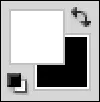 | 背景/前景:正在使用的活动颜色。最上面的颜色是前景,后面的背景。交换两种颜色。将其还原为默认颜色(黑色和白色)。 |
| 快速遮罩模式:快捷键。使用笔刷、橡皮擦和油漆桶工具创建复杂选择的备用模式。Q键在快速遮罩模式之间切换。 |
Photoshop tips left you confused? Start at the Beginning! Check out the previous installments of the How-To Geek Guide to Learning Photoshop.
- 第1部分:工具箱
- 第2部分:基本面板
- 第3部分:图层简介
- 第4部分:基本菜单
- 第5部分:初级照片编辑
- 第六部分:数字艺术
- 第7部分:设计和排版
- 第8部分:过滤器
- 发表于 2021-04-13 05:25
- 阅读 ( 141 )
- 分类:互联网
你可能感兴趣的文章
如何使用adobe photoshop制作鬼鬼祟祟的老式万圣节照片
...你的iPhone拍了一张鬼魂的照片,人们真的会认为这是你在Photoshop中突然出现的东西。然而,如果你拿出一张你在奶奶的地下室“发现”的旧的、满是灰尘的照片,那么也许,只是也许,他们会考虑一下。 ...
- 发布于 2021-03-17 04:53
- 阅读 ( 220 )
adobe photoshop creative cloud的完整初学者指南
...步开始的。每一个摄影生涯都是从一个快门开始的。每个Photoshop专家都是第一次打开这个程序。 ...
- 发布于 2021-03-17 05:36
- 阅读 ( 225 )
帮助你开始学习photoshop的7种技巧
adobephotoshop是许多职业的门户。平面设计和摄影是最常见的。前端开发人员和生产助理也可以用他们的Photoshop技能走得更远。但如何学习和掌握Photoshop技巧呢? ...
- 发布于 2021-03-24 23:15
- 阅读 ( 218 )
在photoshop中使用文本:权威指南
如果你在用Photoshop做你的设计项目——创建徽标、海报、信息图表或其他任何东西——那么你就需要了解排版。 ...
- 发布于 2021-03-25 04:07
- 阅读 ( 242 )
如何学习photoshop
Photoshop是图像编辑领域的大牌,但它作为一个复杂且难以使用的应用程序而享有盛誉。虽然它确实是功能齐全的,但要掌握它的窍门远没有它第一次出现时那么困难。让我们看看如何学习Photoshop而不陷入困境。 决定你想用photo...
- 发布于 2021-04-05 02:36
- 阅读 ( 175 )
photoshop中的图层和遮罩是什么?
Photoshop会让人困惑。这是一个拥有无数工具和技术的庞大程序。然而,让大多数人困惑的并不是先进的东西,而是最基本的东西。一旦你开始使用Photoshop,你可能需要使用图层和图层遮罩。如果你不把你的头缠在他们身上,你...
- 发布于 2021-04-09 00:04
- 阅读 ( 214 )
了解更多有关编辑图像和照片的最佳文章
...你已经学会了如何拍摄漂亮的照片,你可以学习如何使用Photoshop,GIMP,油漆.NET,以及其他编辑程序来编辑和增强图像和照片,同时学习一些通用术语和信息。 使用photoshop、gimp或油漆.net Photoshop是一个非常流行的照片或图像编...
- 发布于 2021-04-12 14:17
- 阅读 ( 244 )
下载how-to-geek photoshop cs5备忘单
当有捷径或窍门可以帮助你节省时间时,我们的使命就是把这些帮助传递给你。我们的新备忘单是一个集合,正是这样,为您的下载和伟大的印刷准备。这是第一个,Photoshop。 Photoshop CS5备忘单对于所有Photoshop用户来说都是一个...
- 发布于 2021-04-13 00:56
- 阅读 ( 120 )
如何在不支付adobe photoshop的情况下处理相机原始图像
...冷的,有些是暖的,这就是所谓的温度。你可以在其他的How-To-Geek文章中了解到更多关于它的信息,或者简单地使用你的设置,直到你找到适合你拍摄图像的光线的温度设置。 很可能你的相机会选择一个“自动”白平衡,如果你...
- 发布于 2021-04-13 02:25
- 阅读 ( 125 )
完美圣诞照片的十大极客指南
...总。 你可以使用Photoshop、免费软件,甚至是microsoftword;How-To-Geek在这个How-To系列中为每一位用户提供了一些东西,帮助你在这个假期获得最好的印刷品。 photoshop中的图片编辑入门技巧 如果你有Photoshop(或者可能只是想要它)...
- 发布于 2021-04-13 03:16
- 阅读 ( 208 )